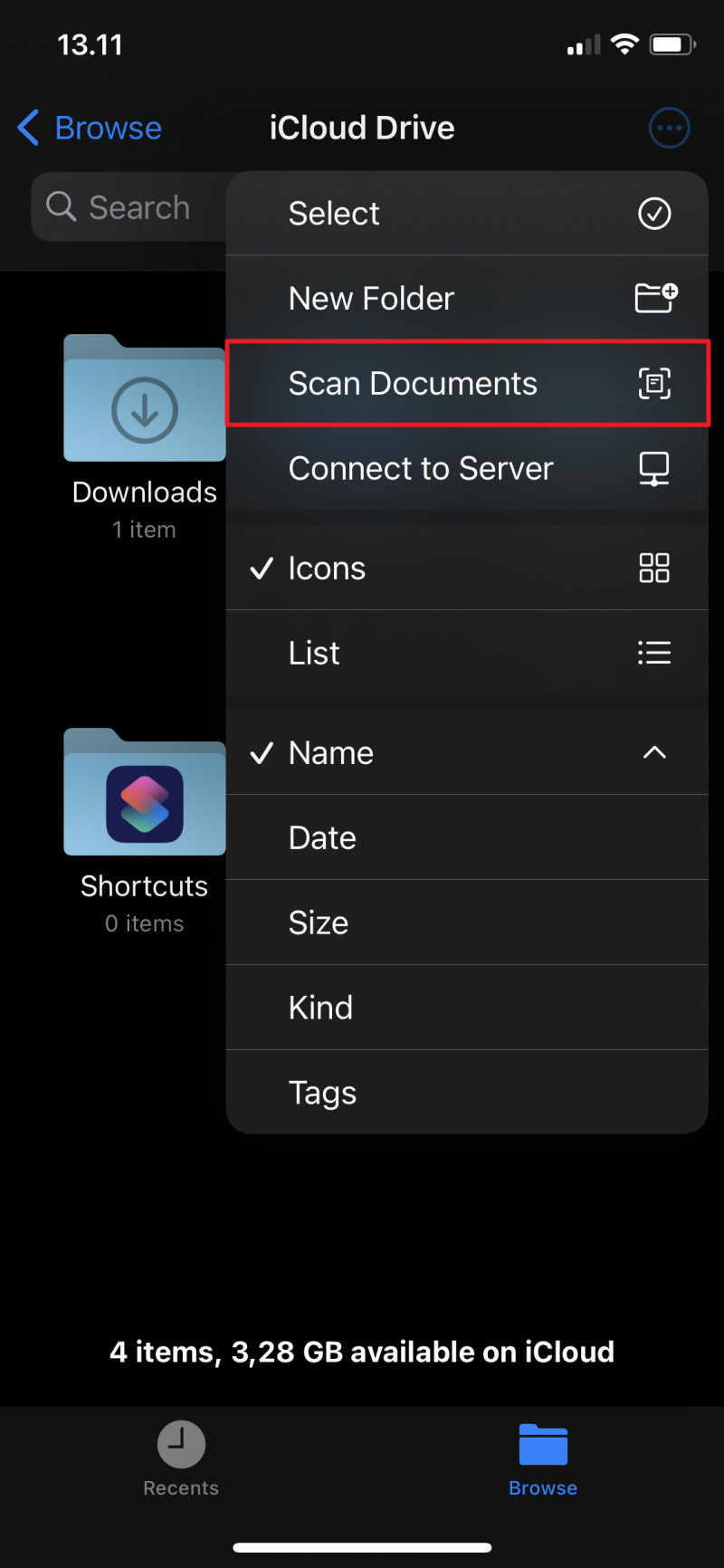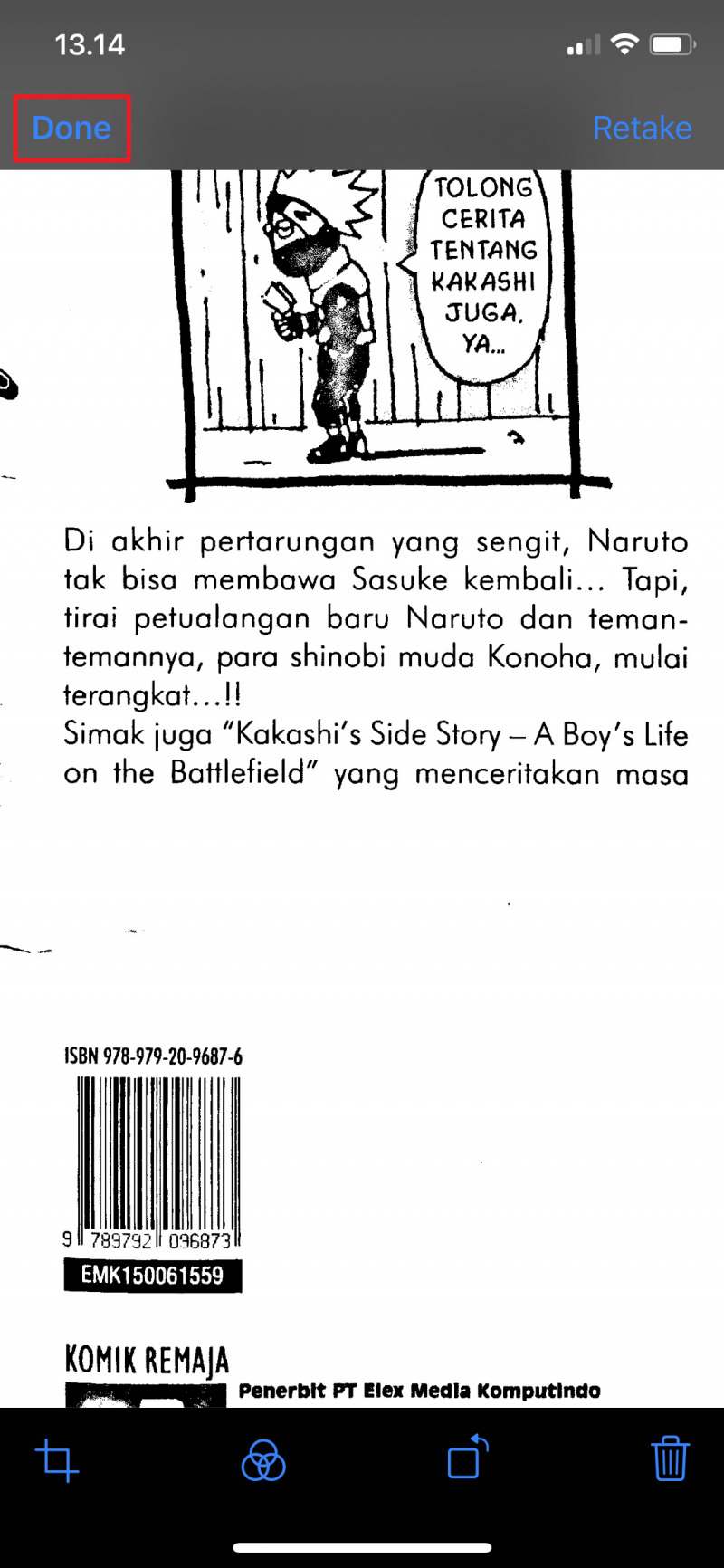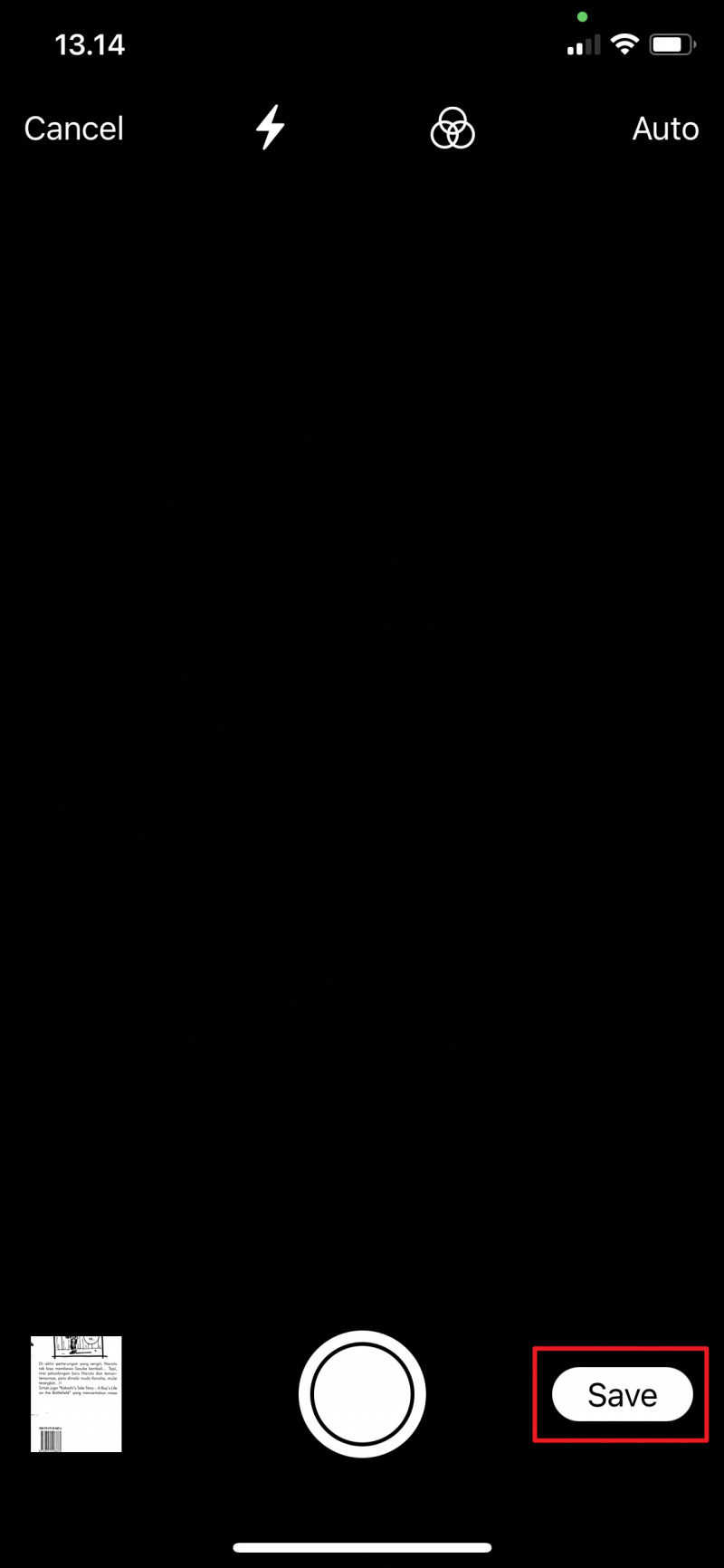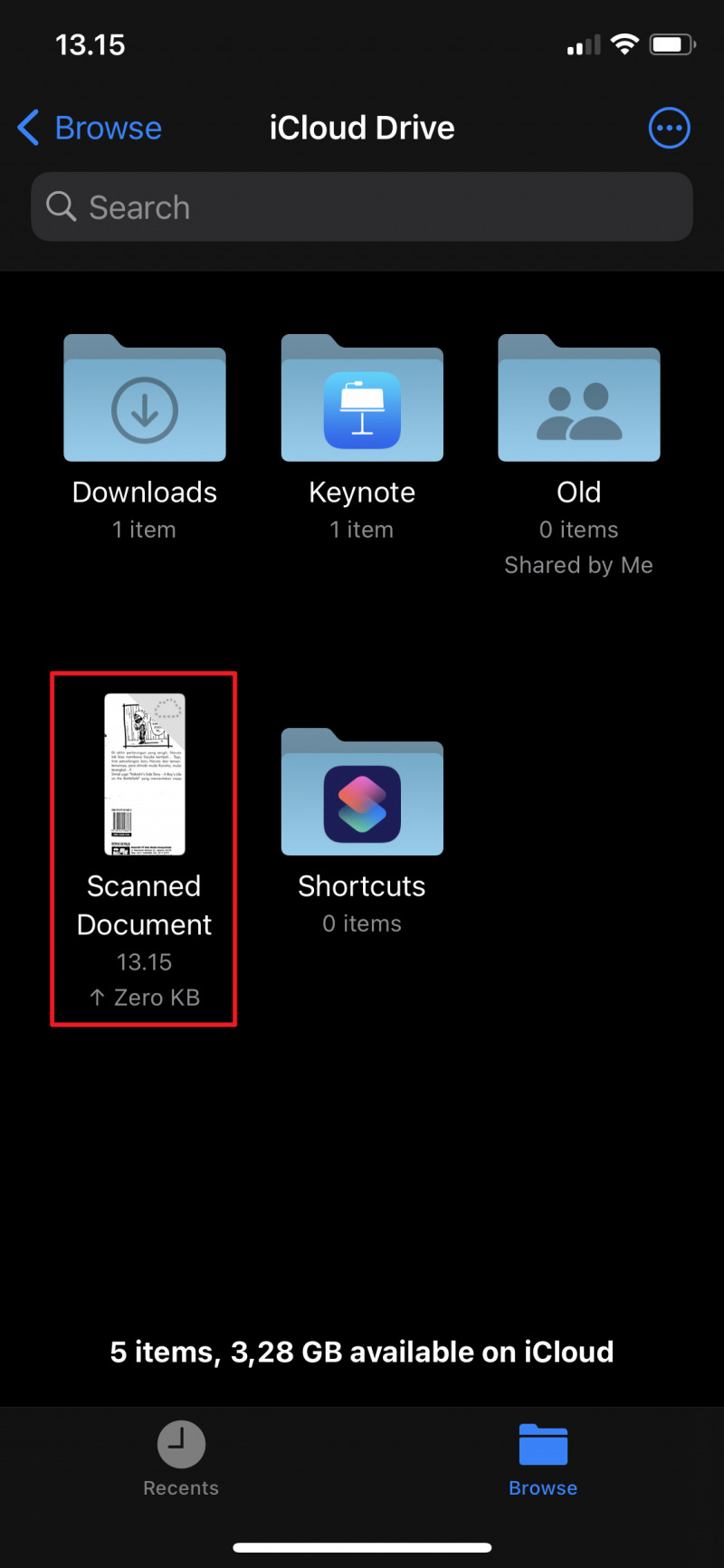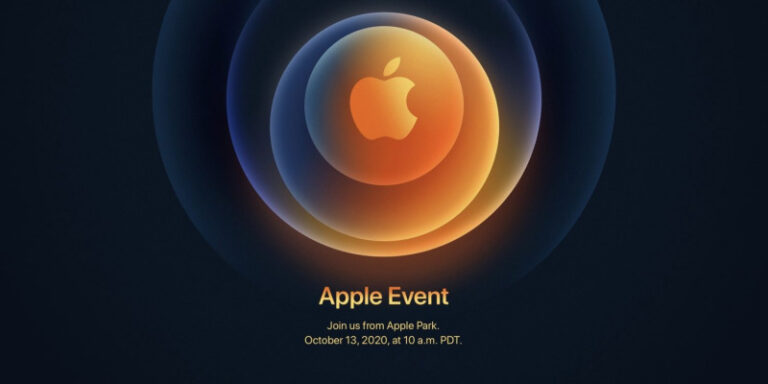Semenjak iOS 11, Apple memberikan fitur pada aplikasi Notes dimana kamu bisa melakukan scan terhadap dokumen dan menyimpannya pada note. Di iOS 13, Apple menambahkan fitur serupa pada aplikasi Files dimana kamu bisa scan dan menyimpan dokumen sebagai PDF.
Baca juga tutorial iPhone lainnya:
- Cara Menonton Video YouTube 4K di iPhone
- Cara Mengaktifkan Emergency SOS di iPhone 11, iPhone 11 Pro, dan iPhone 11 Max
- Cara Sharing Folder Notes di iPhone
- QuickTake — Rekam Video pada iPhone tanpa Berpindah dari Mode Foto
- Cara Menghilangkan Suara ketika Mengambil Foto di iPhone
- iOS 14: Cara Filter Pesan yang Masuk
- iOS 14: Cara Sortir Foto dan Video pada Aplikasi Photos di iPhone
- Cara Menghilangkan Memoji Stiker dari Keyboard Emoji
- Cara Membersihkan Cache di iPhone
- Cara Kompres Beberapa File di iPhone
- iOS 14: Cara Meningkatkan Kualitas Audio di Voice Memo
Scan Dokumen dengan Aplikasi Files di iPhone
- Buka aplikasi Files.
- Tap opsi tiga titik pada pojok kanan atas lalu pilih opsi Scan Documents.
- Secara default, kamera akan mendeteksi dokumen ketika muncul pada viewfinder dan menangkapnya secara otomatis.
- Kamu bisa tap icon flash jika ingin mengunakan flash ketika mengambil gambar.
- Kamu bisa tap icon filter (yang terletak disebelah kanan flash) jika ingin mengambil gambar dengan warna tertentu.
- Jika sudah mengambil gambar, kamu bisa tap Done dan tap Save.
- File hasil scan akan muncul pada folder yang sama ketika kamu mengakses fitur scanning.
That’s it!